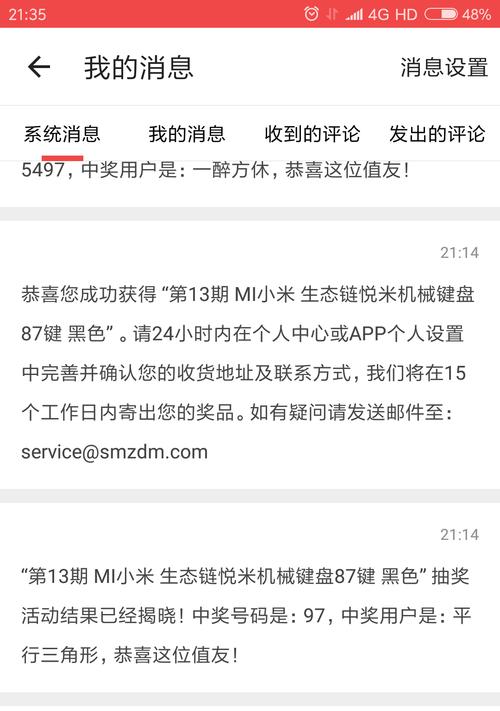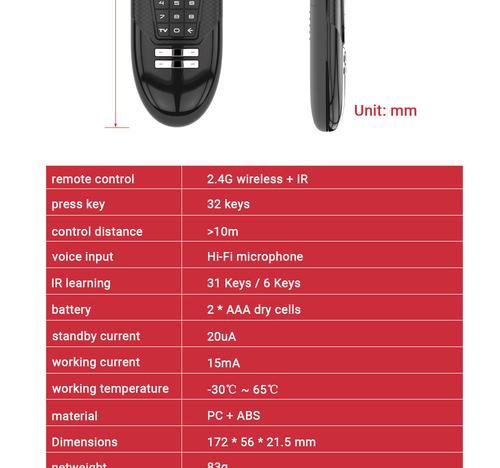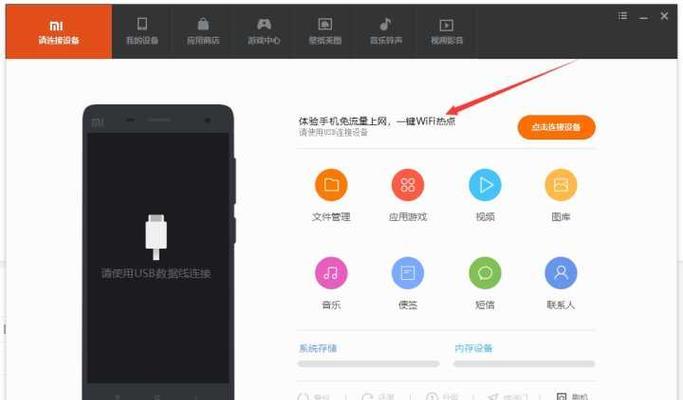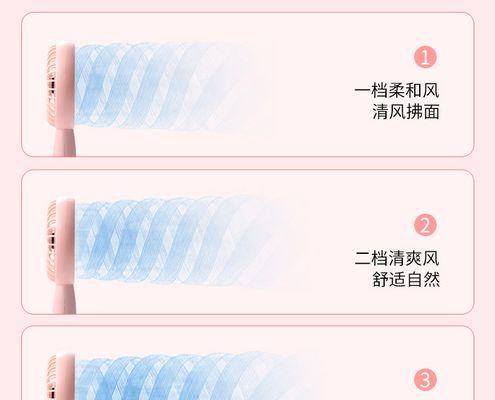监控录像如何连接到服务器?操作步骤是什么?
- 网络知识
- 2025-04-29 09:56:01
- 76
在当今社会,随着科技的发展和安全需求的提高,监控系统已经广泛应用于各个领域。而将监控录像连接到服务器是实现远程监控、数据分析和存储的关键步骤。本文将为您详细介绍监控录像如何连接到服务器,并确保操作步骤清晰、易于理解。
前期准备
了解监控录像系统
在进行连接之前,首先需要对监控录像系统有一个基本的了解。监控系统通常由摄像头、录像机(DVR/NVR)、服务器和网络设备组成。摄像头负责捕捉视频信息,录像机用于本地存储和处理数据,服务器则负责更高级别的数据存储和管理。
准备服务器环境
服务器应具备一定的硬件配置,如足够的存储空间和良好的处理器性能,以便处理和存储大量的监控数据。服务器操作系统可以是WindowsServer、Linux或者其他服务器系统。
网络环境搭建
监控录像系统与服务器连接通常需要稳定的网络支持。确保监控设备和服务器处于同一局域网内,并配置好网络参数,例如IP地址、子网掩码和网关等。
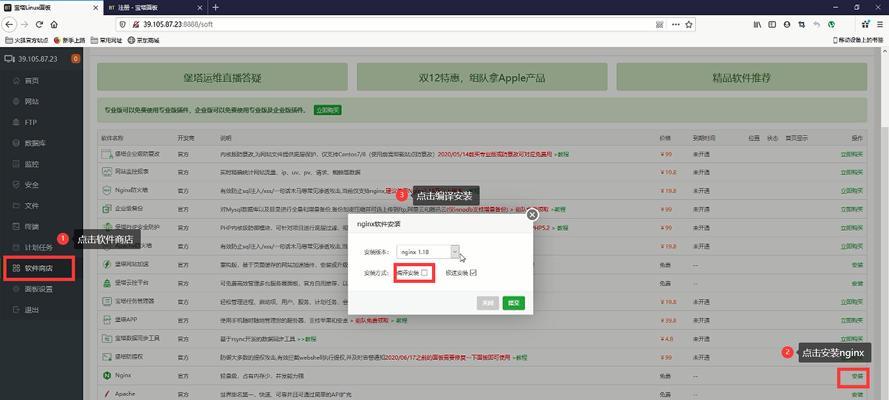
连接监控录像到服务器的具体步骤
第一步:安装和配置监控软件
1.在服务器上安装监控录像管理软件。通常这类软件会随录像机或摄像头提供,或可通过官方网站下载。
2.运行安装程序,按照提示完成安装。
3.打开监控软件,进行初始配置。设置登录账号、密码等基本参数,并将软件与监控设备绑定。
第二步:配置录像机或摄像头
1.登录到录像机或摄像头的管理界面。通常通过浏览器输入IP地址并输入默认登录凭证来访问。
2.在录像机的网络设置中,配置好与服务器同网段的IP地址。
3.在录像机的“通道”或“通道配置”中设置视频编码参数,如分辨率和帧率,以适应网络环境。
第三步:设置录像存储位置
1.进入录像机的“存储管理”或“存储配置”选项。
2.指定录像文件存储路径为服务器上的共享文件夹或直接连接的存储设备。
3.配置录像机或摄像头的存储规则,包括录像模式(连续录像、定时录像、事件触发录像等)。
第四步:网络传输配置
1.在录像机或摄像头的网络配置中,开启网络传输功能,如RTSP、ONVIF或HTTP流媒体等。
2.在服务器端配置相应的网络服务,如开启FTP服务用于文件传输,或配置流媒体服务器软件如VLC、WowzaStreamingEngine等用于实时视频流的接收。
第五步:测试连接
1.在服务器端测试是否能够成功访问监控设备的流媒体服务。
2.在监控软件中测试录像回放功能,确保录像文件可以正常回放。
3.如有需要,可进行远程访问测试,确保在外部网络环境下也能正常访问监控数据。

常见问题及解决方案
问题:连接失败,提示IP地址或网络配置错误。
解决方法:重新检查监控设备和服务器的IP地址配置,确保在同一个局域网内,并且没有IP冲突。
问题:监控录像画面卡顿或丢帧。
解决方法:检查网络带宽是否足够,升级网络设备或优化网络环境。同时,调整录像机的码率设置,适当降低视频质量。
问题:远程访问困难。
解决方法:配置好网络的端口映射和防火墙规则,确保外部网络可以访问到内部网络的端口。

技术背景与实用技巧
为了保证监控系统的高效运行和数据的安全性,以下是几个重要的技术背景知识和实用技巧:
备份策略:定期备份录像数据至外部存储设备,以防数据丢失。
加密传输:使用加密技术传输视频数据,保障数据传输过程中的安全。
访问权限管理:合理设置用户权限,避免非授权访问,提高系统安全性。
用户体验优化
在上述步骤中,我们重视了用户体验的优化,例如在设置监控软件和连接测试时,我们提供了明确的操作指导和可能遇到问题的解决方案。同时,也强调了对网络环境和服务器配置的深入理解,保证读者在实际操作中能够顺畅连接,拥有良好的用户体验。
通过以上步骤,您可以顺利地将监控录像连接到服务器,从而实现高效、安全的视频监控管理。本文从前期准备到具体操作,再到常见问题的解决,全面覆盖了监控录像连接服务器的过程,希望能够为您的监控系统搭建提供全面的帮助。
版权声明:本文内容由互联网用户自发贡献,该文观点仅代表作者本人。本站仅提供信息存储空间服务,不拥有所有权,不承担相关法律责任。如发现本站有涉嫌抄袭侵权/违法违规的内容, 请发送邮件至 3561739510@qq.com 举报,一经查实,本站将立刻删除。!
本文链接:https://www.ccffcc.com/article-9759-1.html